Utrata prezentacji PowerPoint może być frustrującym doświadczeniem, zwłaszcza gdy włożono w nią dużo pracy. Jeśli przypadkowo usunąłeś plik lub nie zapisałeś zmian, istnieje kilka skutecznych metod, które mogą pomóc w odzyskaniu utraconej prezentacji. W tym artykule przedstawimy najważniejsze sposoby na przywrócenie dokumentu oraz porady, jak uniknąć takich sytuacji w przyszłości.
Kluczowe wnioski- Sprawdzenie Kosza to pierwszy krok w odzyskiwaniu usuniętych plików.
- Kopie zapasowe systemu Windows mogą być nieocenione w sytuacjach utraty danych.
- Folder plików tymczasowych może zawierać wersje niezapisanych prezentacji.
- Funkcja Autoodzyskiwania w PowerPoint daje szansę na odzyskanie niespodziewanie zamkniętych plików.
- Oprogramowanie do odzyskiwania danych może pomóc, gdy inne metody zawiodą.
- Szybkie działanie zwiększa szanse na skuteczne odzyskanie dokumentu.
- Regularne zapisywanie i tworzenie kopii zapasowych ogranicza ryzyko utraty pracy w przyszłości.
Odzyskiwanie utraconej prezentacji PowerPoint: skuteczne metody działania
Utrata prezentacji PowerPoint może być naprawdę stresującym doświadczeniem, zwłaszcza gdy włożono w nią dużo pracy. Na szczęście istnieje wiele skutecznych metod, które mogą pomóc w odzyskaniu pliku PowerPoint, gdy przypadkowo go usunięto lub nie zapisano. W poniższej tabeli znajdziesz różne sposoby na przywrócenie utraconej prezentacji, które omówimy szczegółowo w dalszej części artykułu.
| Metoda | Opis |
| Sprawdzenie Kosza | Prosta i szybka opcja przywracania usuniętego pliku. |
| Kopie zapasowe systemu Windows | Odzyskiwanie z wcześniejszych wersji plików. |
| Folder plików tymczasowych | Możliwe pliki do odzyskania z folderów tymczasowych. |
| Funkcja Autoodzyskiwania | Przywrócenie niezapisanych plików z Autoodzyskiwania. |
| Oprogramowanie do odzyskiwania danych | Zewnętrzne programy do ratowania plików. |
Sprawdzenie Kosza: prosty sposób na szybkie przywrócenie pliku
Pierwszym krokiem w jak odzyskać prezentację PowerPoint jest sprawdzenie Kosza. Często usunięte pliki trafiają do Kosza, co daje szansę na ich szybkie przywrócenie. Aby to zrobić, otwórz Kosz na pulpicie, znajdź swoją prezentację, kliknij prawym przyciskiem myszy na pliku i wybierz opcję „Przywróć”.
Jeżeli prezentacja jest obecna w Koszu, to bardzo prawdopodobne, że całkowicie ją odzyskasz. Warto jednak pamiętać, że opróżnienie Kosza oznacza utratę pliku na stałe, dlatego ważne jest, aby działać szybko.
Czytaj więcej: Ile kosztuje PowerPoint? Ceny i opcje zakupu, które warto znać
Kopie zapasowe systemu Windows: klucz do odzyskania prezentacji
System Windows posiada funkcję „Historia plików”, która może być nieoceniona w procesie odzyskiwania pliku PowerPoint. Umożliwia to przywrócenie wcześniejszych wersji plików, co jest szczególnie przydatne, gdy plik został zmodyfikowany lub usunięty. Aby przywrócić wcześniejsze wersje pliku, wykonaj poniższe kroki:
- Otwórz Panel sterowania.
- Przejdź do sekcji „System i zabezpieczenia”.
- Wybierz „Historia plików”.
- Wybierz folder, w którym była zapisana prezentacja, i przywróć wcześniejszą wersję.
Folder plików tymczasowych: gdzie szukać niezapisanych wersji
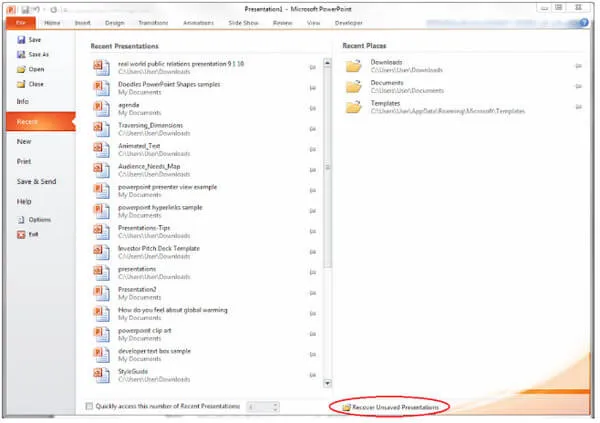
Czasami PowerPoint tworzy tymczasowe pliki, które mogą być użyte do odzyskiwania pliku PowerPoint w przypadku zamknięcia programu bez zapisania. Oznacza to, że możesz mieć szansę na znalezienie niezapisanej wersji prezentacji. Przede wszystkim, sprawdź folder tymczasowy na swoim komputerze.
Aby odnaleźć te pliki, otwórz Eksplorator plików i wpisz w pasku wyszukiwania „*.tmp”. Po wyszukaniu, przejrzyj wyniki, aby znaleźć pliki związane z PowerPointem. Jeśli znajdziesz odpowiedni plik, zmień jego rozszerzenie na .pptx i spróbuj otworzyć w PowerPoint. To może być skuteczny sposób na odzyskanie PowerPointa.
Funkcja Autoodzyskiwania w PowerPoint: jak uratować niezapisane pliki
Funkcja Autoodzyskiwania w PowerPoint jest niezwykle przydatna, gdy program zostaje zamknięty w nieoczekiwany sposób. Gdy PowerPoint zostanie uruchomiony ponownie, program często proponuje otwarcie niezapisanych plików. Aby odzyskać te pliki, wykonaj następujące kroki:
- Otwórz PowerPoint.
- Przejdź do „Plik > Informacje > Zarządzaj prezentacjami”.
- Wybierz „Odzyskaj niezapisane prezentacje”.
Oprogramowanie do odzyskiwania danych: co wybrać i dlaczego
Jeśli inne metody zawiodą, warto rozważyć zastosowanie oprogramowania do odzyskiwania pliku PowerPoint. Takie narzędzia często oferują zaawansowane funkcje, które mogą przywrócić pliki nawet po trwałym usunięciu. Programy, takie jak EaseUS Data Recovery Wizard czy Recuva, są popularnymi rozwiązaniami w tej dziedzinie.
Te programy są łatwe w obsłudze i mogą prowadzić użytkownika przez cały proces odzyskiwania. Warto również pamiętać, że skuteczność tego typu oprogramowania może się różnić, dlatego warto korzystać z recenzji i porad innych użytkowników, zanim wybierzesz odpowiednie dla siebie rozwiązanie.
Znaczenie szybkiego działania po utracie pliku: dlaczego pośpiech jest ważny
Szybkie działanie jest kluczowe po utracie pliku, ponieważ to, co zrobisz w pierwszych minutach, może określić, czy uda się jak odzyskać prezentację PowerPoint. Im dłużej czekasz, tym większe ryzyko, że plik zostanie nadpisany przez nowe dane. Zwróć uwagę na to, aby nie zapisywać nowych plików na dysku, z którego chcesz odzyskać dane, aby zwiększyć szanse na pomyślne przywrócenie.
Jak zapobiegać utracie prezentacji PowerPoint: najlepsze praktyki
Prewencja jest zawsze lepsza niż leczenie, dlatego warto wdrożyć kilka praktyk, które pomogą uniknąć utraty plików w przyszłości. Regularne zapisywanie pracy oraz tworzenie kopii zapasowych to podstawowe zasady, które powinny stać się nawykiem. Warto również przeanalizować poniższe wskazówki, aby uchronić się przed problemami:
- Regularnie zapisuj swoje dokumenty.
- Włącz funkcję automatycznego zapisywania.
- Twórz kopie zapasowe ważnych plików na zewnętrznych nośnikach.
- Korzystaj z chmury do przechowywania dokumentów.
- Używaj narzędzi do synchronizacji plików, aby mieć dostęp do najnowszych wersji z różnych urządzeń.
Regularne zapisywanie i automatyczne zapisywanie plików: jak to zrobić
Aby uniknąć przyszłych problemów z naprawą usuniętej prezentacji PowerPoint, warto skonfigurować opcje zapisywania w PowerPoint. Funkcje te pozwalają na automatyczne zapisywanie dokumentów co określony czas, co minimalizuje ryzyko utraty danych. W poniższej tabeli znajdziesz kroki, jak włączyć te opcje:
| Krok | Opis |
| 1 | Otwórz PowerPoint i przejdź do „Opcje”. |
| 2 | Wybierz „Zapisz” z lewego menu. |
| 3 | Włącz „Zapisz informacje automatycznie co” i ustaw preferowany interwał. |
| 4 | Zatwierdź zmiany, klikając „OK”. |
Tworzenie kopii zapasowych w chmurze i na nośnikach zewnętrznych
Tworzenie kopii zapasowych danych w chmurze i na nośnikach zewnętrznych jest kluczowe dla zapewnienia bezpieczeństwa plików. Chmura oferuje wiele korzyści, takich jak dostęp do dokumentów z różnych urządzeń oraz automatyczne synchronizowanie najnowszych wersji. Używanie zewnętrznych dysków twardych również daje pewność, że Twoje pliki są bezpieczne i dostępne w razie awarii systemu.
Rozważ korzystanie z takich narzędzi jak Google Drive, Dropbox czy OneDrive, które pozwalają na łatwe przechowywanie i udostępnianie plików. Upewnij się, że regularnie tworzysz kopie zapasowe swoich ważnych dokumentów, aby uniknąć sytuacji kryzysowych związanych z utratą danych.
Rekomendacje dotyczące oprogramowania do odzyskiwania danych: co warto znać
Decydując się na oprogramowanie do odzyskiwania pliku PowerPoint, warto zwrócić uwagę na kilka kluczowych cech. Skuteczne programy powinny oferować wysoką skuteczność w odzyskiwaniu danych, być intuicyjne w obsłudze i mieć dobre opinie użytkowników. Wśród rekomendowanych programów warto wymienić:
- EaseUS Data Recovery Wizard
- Recuva
- Stellar Data Recovery
Wybór odpowiedniego oprogramowania może znacząco zwiększyć szanse na pomyślne odzyskanie utraconej prezentacji. Pamiętaj, aby przed zakupem zapoznać się z recenzjami i opiniami na temat wybranego narzędzia.
Skuteczne metody odzyskiwania prezentacji PowerPoint i ich znaczenie
Odzyskiwanie prezentacji PowerPoint może być kluczowe w sytuacjach, gdy plik został przypadkowo usunięty lub nie zapisany. W artykule przedstawione zostały różne metody odzyskiwania plików, takie jak sprawdzenie Kosza, korzystanie z kopii zapasowych systemu Windows oraz folderów z plikami tymczasowymi. Te techniki podkreślają, jak ważne jest szybkie działanie i wykorzystanie dostępnych narzędzi, aby zwiększyć szanse na pomyślne przywrócenie utraconej prezentacji.
Warto również zwrócić uwagę na znaczenie prewencji w przyszłości. Regularne zapisywanie plików, włączanie funkcji automatycznego zapisywania oraz tworzenie kopii zapasowych w chmurze to praktyki, które mogą znacznie zredukować ryzyko utraty danych. Zastosowanie odpowiednich programów do odzyskiwania danych może dodatkowo pomóc w przypadku, gdy inne metody zawiodą, a ich wybór powinien być przemyślany, aby zapewnić skuteczność działań.




